テキスト・アニメーターその3「SLIDE」
基本的には「BOUNCE」作成と同様の方法ですすめていく。
Contents
準備 24:55~
- 新規コンポジション作成(1920×1080、24fps、10秒)。名前を名前を「Slide」とする。
- 文字ツールで「SLIDE」と打ち込み、テキストレイヤーを作成。
アンカーポイントの初期値を設定(1つ目のアニメーター)
- テキストのプロパティの[アニメーター]メニューから[アンカーポイント]を選択。
- テキストのプロパティの[アニメーター]メニューから[文字単位の3D化を使用]を選択。「SLIDE」レイヤーが3Dレイヤーになったことが、3Dチェックボックスで確認できる。
- まず[アンカーポイント]を文字の中央に配置したい。範囲セレクターの[アンカーポイント]のY値で調整する。画面中央に配置する。
- [アンカーポイント]のZ値を「200」とする。
- 「アニメーター1」の名前を「InitialSetup」に変更しておく。
回転の初期値を設定(2つ目のアニメーター)26:15
- 新しいアニメーターを追加する。今回は「回転」を使用する([アニメーター>回転])。名前を「Rotation」に変更。
- [範囲セレクター]で回転させると、各文字がさきほど設定したアンカーポイントを中心に回転する。スクラブしてチェック。
- [Y回転]を「-142.5°」とする。
- アニメーターの名前「Rotation」を「InitialRotation」に変更する。
回転のアニメーション(3つ目のアニメーター)
- 「InitialRotation」を複製し、名前を「ROT_01」とし、[Y回転]を「142.5°」とする。これでSLIDEの文字が再び正面を向く。
- 「ROT_01」の[高度]オプションを開き、[シェイプ]を「下へ傾斜」にする。
- [イーズ(高く)]と[イーズ(低く)]をともに「50%」にする。
- [範囲セレクター1]の[オフセット]のキーフレームアニメーションを作成。0Fで「-100%」、1:00Fで「100%」
不透明度のアニメーション(4つ目のアニメーター)28:10~
文字が次第にあらわれるようにしたいので不透明度を使用する。
- 「ROT_01」を複製し、名前を「Opacity」に変更。
- [範囲セレクター1]を開き、[Y回転]をデフォルトに戻しておく([Y回転]を「0°」にする)。
- 「InitialSetup」アニメーターの[追加]メニューから「不透明度」を選択して追加([追加>プロパティ>不透明度])
- 「InitialSetup」の[範囲セレクター1]にある[不透明度]を「0%」に。初期値を「0%」にしたことになる。
- 「Opacity」アニメーターに戻り、[追加]メニューより「不透明度」を選択して追加([追加>プロパティ>不透明度])。100%のままとする。範囲セレクターで選択されていないところが不透明となるので、範囲セレクターの係り具合(影響度)によって、不透明度も変化する。※註:この「Opacity」アニメーターはあくまで不透明度のみをコントロールしている。
- いま、文字が出現するタイミングを遅らせて、文字がこちらを向くタイミングで不透明度のアニメーションが始まるようにする。「Opacity」アニメーターの[範囲セレクター1]の[オフセット]に打ってある2つのキーフレームを選択し、後ろへずらす。(チュートリアル動画では4フレーム後ろへずらしている。下のGIFは6フレームずらしました。)
あまり効果が認められなかった(3D効果が弱まった)ので、[オフセット]のキーフレームは元に戻す(チュートリアル動画では最初のキーフレームが1Fになっている)。
傾きをつける
(チュートリアル動画では、手順はカットされています)
- 「InitialRotation」の[Z回転]を「-45°」に。
- 「ROT_01」の[Z回転]を「45°」に。
- 「ROT_01」の範囲セレクターの[オフセット]に打たれているキーフレームをすべて選択し、後ろへタイミングをずらす。